Hoe maak je een snelkoppeling voor het wisselen naar een ander gebruikersaccount?
Sietze vraagt:
Sinds het startmenu van Windows 11 enige weken geleden is aangepast, lukt het niet meer om direct via het gebruikersaccount-icoontje te switchen naar een ander gebruikersaccount, er moet eerst nog op de drie puntjes worden geklikt. Kan dat niet makkelijker?
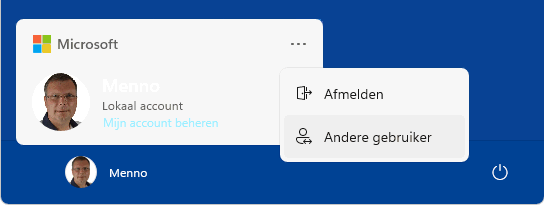
Antwoord:
Door een recente update is het startmenu inderdaad aangepast, waardoor het switchen naar een ander gebruikersaccount een extra muisklik kost. Deze update is niet terug te draaien, maar er zijn wel workarounds. Switchen naar een ander gebruikersaccount gaat het makkelijkst via de toetscombinatie Win-L (of door eerst af te melden via Ctrl-Alt-Del).
Maak je gebruik van de Pro-versie van Windows 11 dan kan je ook nog een snelkoppeling aan het bureaublad toevoegen waarmee eenvoudig van gebruikersaccount kan worden gewisseld. Dit gaat als volgt: klik met rechts op het bureaublad, optie Nieuw, optie Snelkoppeling, geef in het geopende venster het commando TSDISCON op (bij Geef de locatie van het item op), bevestig met de knop Volgende, geef de snelkoppeling de naam Andere gebruiker en bevestig met de knop Voltooien. Het icoontje van de snelkoppeling kan eventueel worden gewijzigd naar een meer voor de hand liggend pictogram: klik met rechts op de snelkoppeling, optie Eigenschappen, knop Ander pictogram, knop OK, selecteer het gewenste icoontje en bevestig tweemaal met de knop OK (onderstaand icoon is te vinden via de knop Bladeren, bestand imageres.dll).

NB: Het commando TDISCON werkt helaas niet in de Home-versie van Windows 11. Als alternatief kan nog wel het commando SHUTDOWN /L worden gebruikt om het gebruikersaccount af te melden, waarna via het startscherm bij een ander gebruikersaccount kan worden aangemeld.
AANVULLING: Het benodigde bestand TSDISCON.EXE is bij de Home-versie terug te vinden in de map C:\Windows\WinSxS\wow64_microsoft-windows-t..es-commandlinetools_31bf3856ad364e35_...... Kopieer dit bestand naar een alternatieve locatie en maak er vervolgens op vergelijkbare wijze een snelkoppeling van.